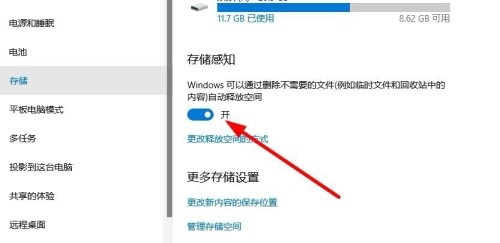近日有一些小伙伴咨询小编win10软件安装包怎么设置自动删除?下面就为大家带来了win10软件安装包设置自动删除的方法,有需要的小伙伴可以来了解了解哦。
1. 首先打开电脑,进入桌面,在空白处右键,在打开的菜单中,选择【显示设置】选项,或者进入【设置】页面也可以(如图所示)。
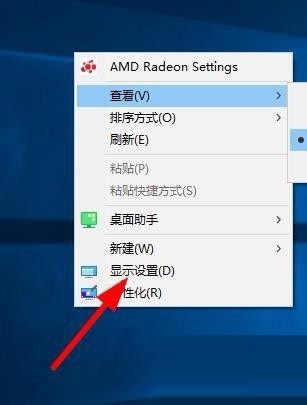
2. 在打开的显示设置页面,点击左侧的【存储】选项,或者在左上方的【搜索】框,输入关键词打开也可以(如图所示)。
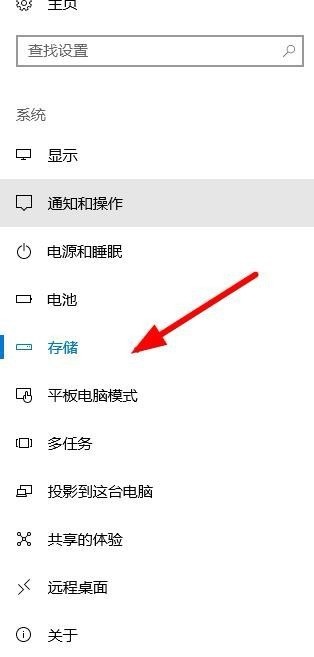
3. 然后在右侧打开的页面,点击【更改释放空间的方式】选项(如图所示)。

4. 在打开的窗口中,勾选上【电脑安装包】,并根据需要勾选其他选项,点击下方的【立即清理】按钮(如图所示)。
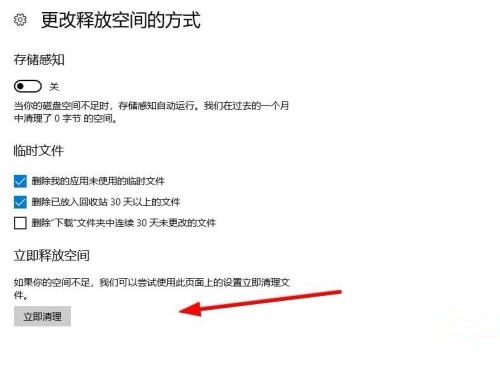
5. 然后进入电脑软件和应用的存储设置页面,在右侧点击存储盘,然后对不同文档设置对应的存储位置(如图所示)。
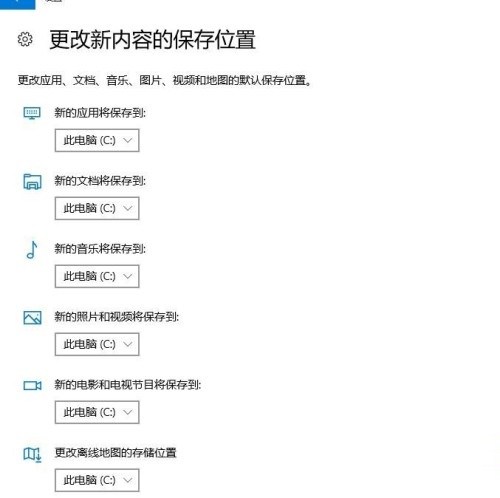
6. 点击下拉符号,在打开的菜单中,选择想要存放的位置即可(如图所示)。
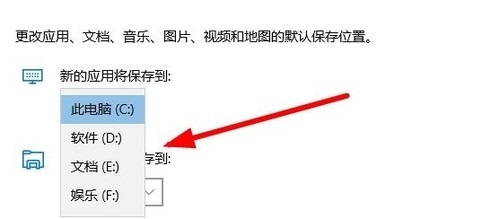
7. 最后,在存储设置页面,点击存储感知下的开关,将开关【开启】即可自动清理临时文件释放空间了(如图所示)。